So beheben Sie Google Mail, die keine E -Mails erhalten
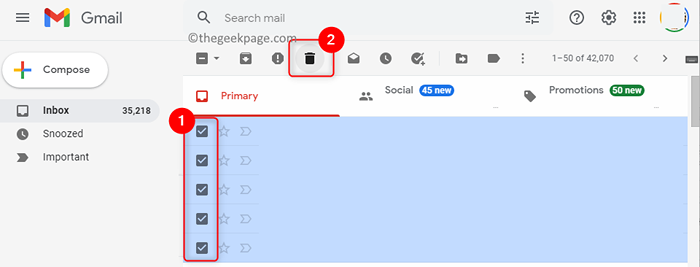
- 4095
- 1008
- Matteo Möllinger
Google Mail ist der E -Mail -Service von Google, der weltweit von Menschen für die Kommunikation täglich weit verbreitet ist. In letzter Zeit wurde jedoch von vielen Benutzern berichtet, dass sie E -Mails senden können, aber keine E -Mails in ihrem Google Mail -Konto erhalten können.
Mögliche Ursachen für diese Ausgabe von Google Mail, die keine E -Mails erhalten, finden Sie unten:
- Backend Google Mail -Serverprobleme
- Die Nachricht steckte im Extempunkt des Absenders fest
- Voller Speicher im Google -Konto
- Der E -Mail -Filter wird verwendet, der bestimmte Nachrichten in einen anderen Ordner leitet
Wenn dieser Fehler, keine E -Mails in Google Mail zu empfangen. Hier haben wir einige Korrekturen aufgeführt, mit denen Sie diesen Fehler mit Ihrem Google Mail -Konto beheben können.
Inhaltsverzeichnis
- Fix 1 - Überprüfen Sie Ihren Google Mail -Speicher
- Fix 2 - Deaktivieren Sie die E -Mail -Weiterleitung
- Fix 3 - Alle E -Mail -Filter löschen
- Fix 4 - Wechseln Sie zu einem anderen Webbrowser
Fix 1 - Überprüfen Sie Ihren Google Mail -Speicher
Wenn Sie lange Zeit ein Google -Konto verwendet haben, besteht die Möglichkeit, dass Ihr Google -Kontospeicher das maximale Limit erreicht hat oder voll ist.
Wir wissen, dass Sie mit Google 15 GB kostenlosen Speicher erhalten, was unter den Geräten und Diensten wie Google Drive, Kontakten, Kalender, Fotos usw. geteilt wird. Falls dieser Speicher voll ist, können Sie keine E -Mails erhalten. Die einzige Option, die Sie haben, besteht darin, einige Artikel aus Ihrem Google -Laufwerk zu löschen oder auf einen neuen Speicherplan zu aktualisieren.
Um E -Mails zu löschen, folgen Sie den folgenden Schritten:
1. Öffne dein Google Mail Konto mit Ihren E -Mails.
2. Überprüfen Die Felder neben den E -Mail -Nachrichten, die Sie löschen möchten.
3. Tippen Sie auf die Müllsymbol oben.
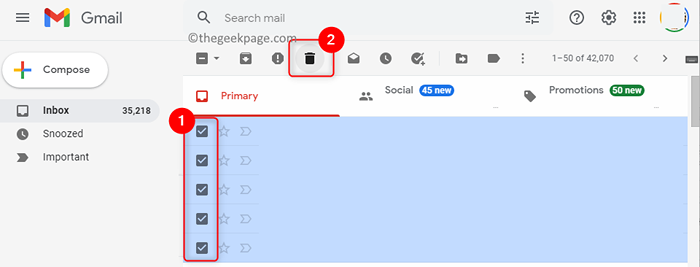
4. Scrollen Sie im linken Bereich nach unten zum Ordner benannt Behälter.
5. Klicken Sie auf der rechten Seite auf Leerer Mülleimer jetzt So löschen Sie alle E -Mail -Elemente aus Ihrem Behälter.
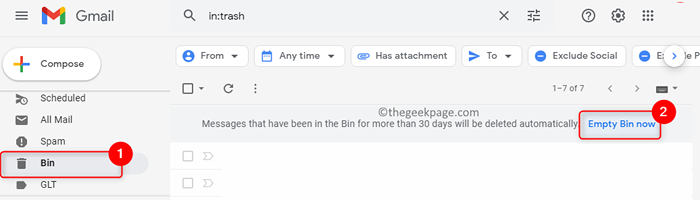
Wenn Sie mit mehr Speicherplatz ein Upgrade durchführen möchten, führen Sie die folgenden Schritte aus:
1. Offen Google Drive.
2. Klicken Sie im linken Bereich auf die Speicher kaufen Taste unter dem Lagerung Überschrift.
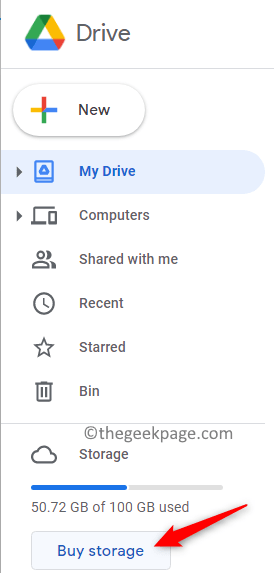
3. Wählen Sie das planen Wie von Ihnen erbeten.
4. Vervollständigen Sie die Zahlung Verarbeiten Sie, um die Speicherkapazität Ihres Google -Kontos zu erhöhen.
Überprüfen Sie, ob Sie E -Mails erhalten können, nachdem Sie entweder E -Mails gelöscht oder Ihr Google -Speicher aktualisiert haben.
Fix 2 - Deaktivieren Sie die E -Mail -Weiterleitung
Wenn Sie die E -Mail -Weiterleitung befähigt haben, die gleiche Kopie von E -Mails in verschiedene Konten zu erhalten, kann dieser Fehler mit Ihrem primären Google Mail -Konto verursachen, in dem Sie keine E -Mail -Nachrichten erhalten können.
1. Öffne dein Google Mail Konto.
2. Klick auf das Einstellungen (Ausrüstungs-) -Symbol in Google Mail.
3. Klicken Sie dann auf die Siehe alle Einstellungen Taste.
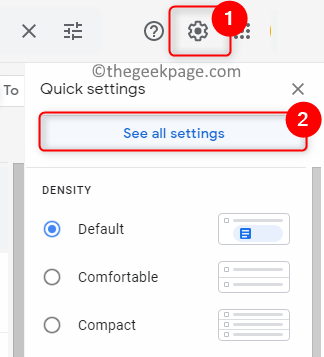
4. Wähle aus Weiterleitung und Pop/IMAP Tab hier.
5. Im Weiterleitung Abschnitt, wählen Sie die Option Weiterleitungen deaktivieren.

6. Klicken Sie nun auf die Änderungen speichern Taste, um diese Einstellungen anzuwenden.

7. Überprüfen Sie, ob dies dazu beigetragen hat, das Problem beim Empfang von E -Mails zu beheben.
Fix 3 - Alle E -Mail -Filter löschen
Google Mail -Benutzer verwenden Filter, um ihre Konten vor unnötigen Spam -E -Mails zu schützen. Wenn Sie viele Filter anwenden.
1. Gehen Sie zu Ihrem Google Mail Konto.
2. Tippen Sie auf die Einstellungen Symbol und klicken Sie dann auf die Siehe alle Einstellungen Taste.
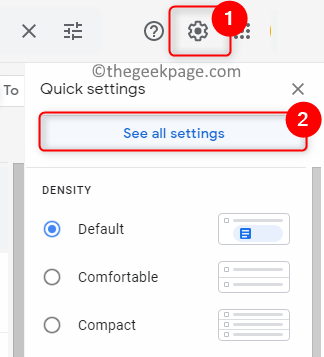
3. Gehe zum Filter und blockierte Adressen Tab.
4. Wählen Die Filter hier durch Überprüfung die Schachtel neben ihnen.
5. Klicken Sie dann auf die Löschen Taste, um diese Filter zu entfernen.
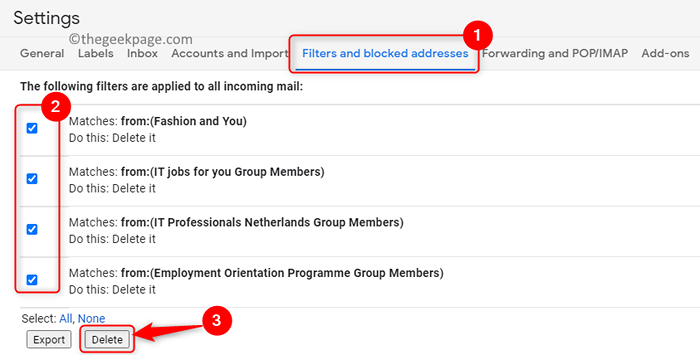
6. Überprüfen Sie, ob Sie E -Mails erhalten können.
Fix 4 - Wechseln Sie zu einem anderen Webbrowser
Wenn die oben genannten Korrekturen bei der Lösung des Google Mail -Problems nicht geholfen haben. Überprüfen Sie, ob das Problem noch da ist oder nicht.
Google empfiehlt die Verwendung von Google Chrome für die beste Erfahrung bei der Nutzung der verschiedenen Dienste. Wenn Sie Google Mail in einem anderen Browser verwenden, wechseln Sie zu Google Chrome und prüfen Sie, ob Sie E -Mails in Ihrem Google Mail -Konto empfangen können.
Danke fürs Lesen.
Wir gehen davon aus, dass dieser Artikel informativ genug war, um Ihnen dabei zu helfen, das Problem zu beheben, keine E -Mails in Ihrem Google Mail -Konto zu erhalten. Kommentieren Sie uns und teilen Sie uns mit, wie sich in Ihrem Fall die Korrektur funktioniert haben.
- « Beheben Sie Minecraft, das beim Start häufig unter Windows 11 & 10 abstürzt
- So beheben Sie das Problem der schlechten Sektoren in Windows 11/10 »

